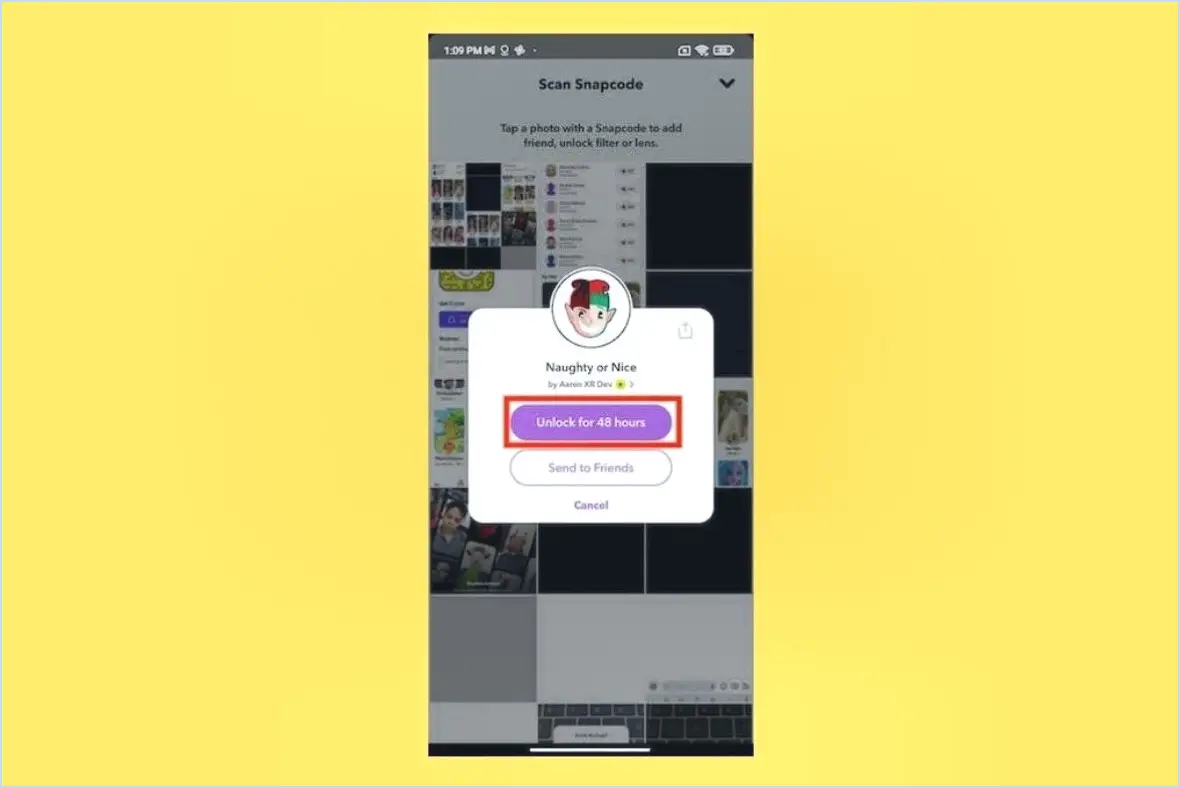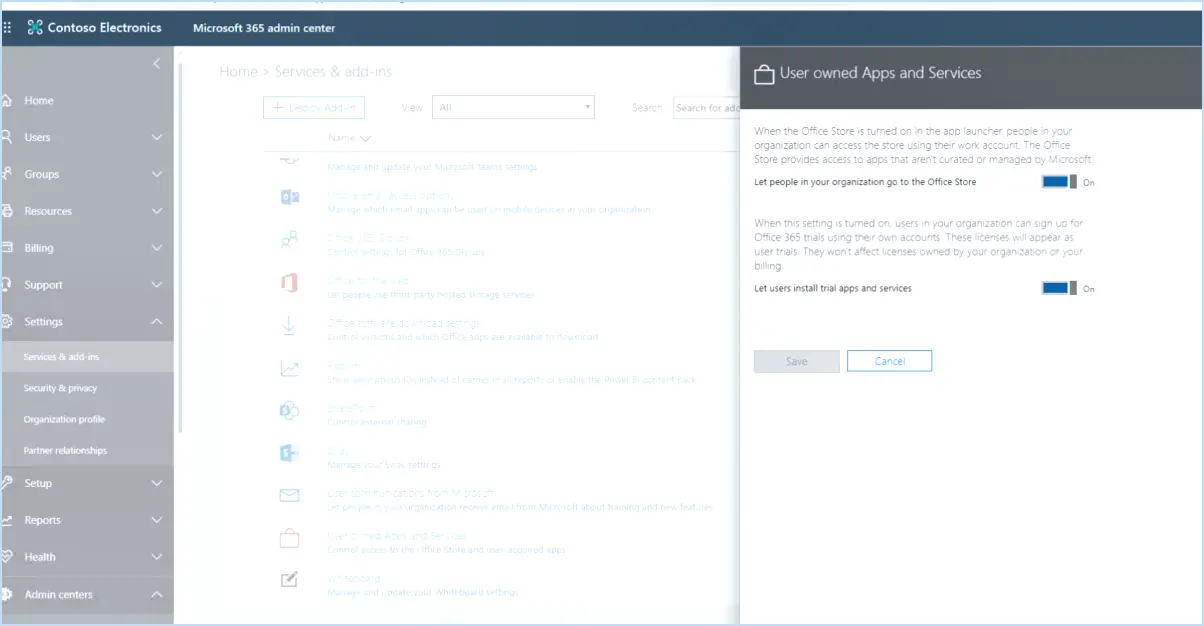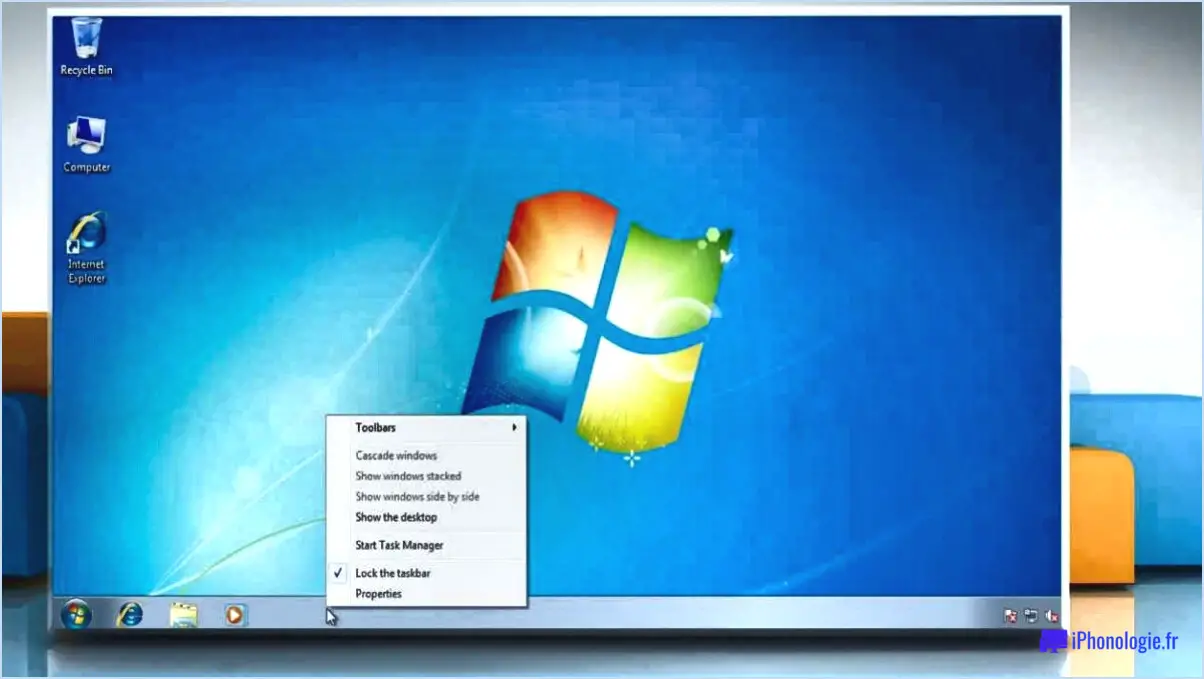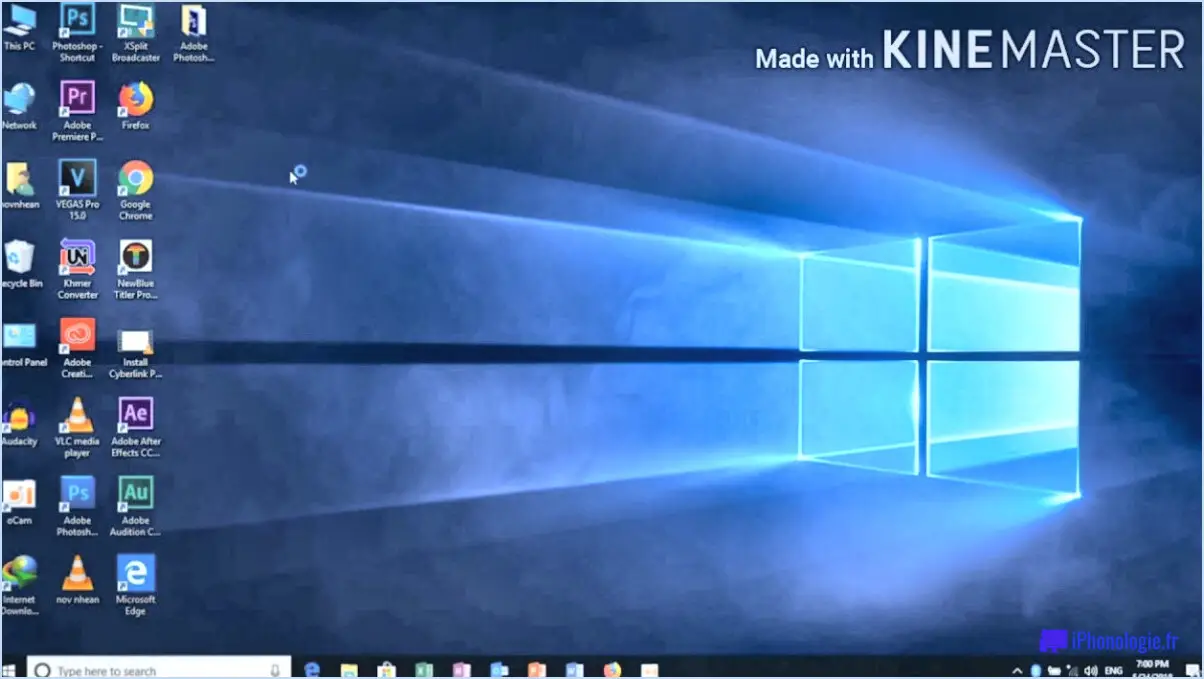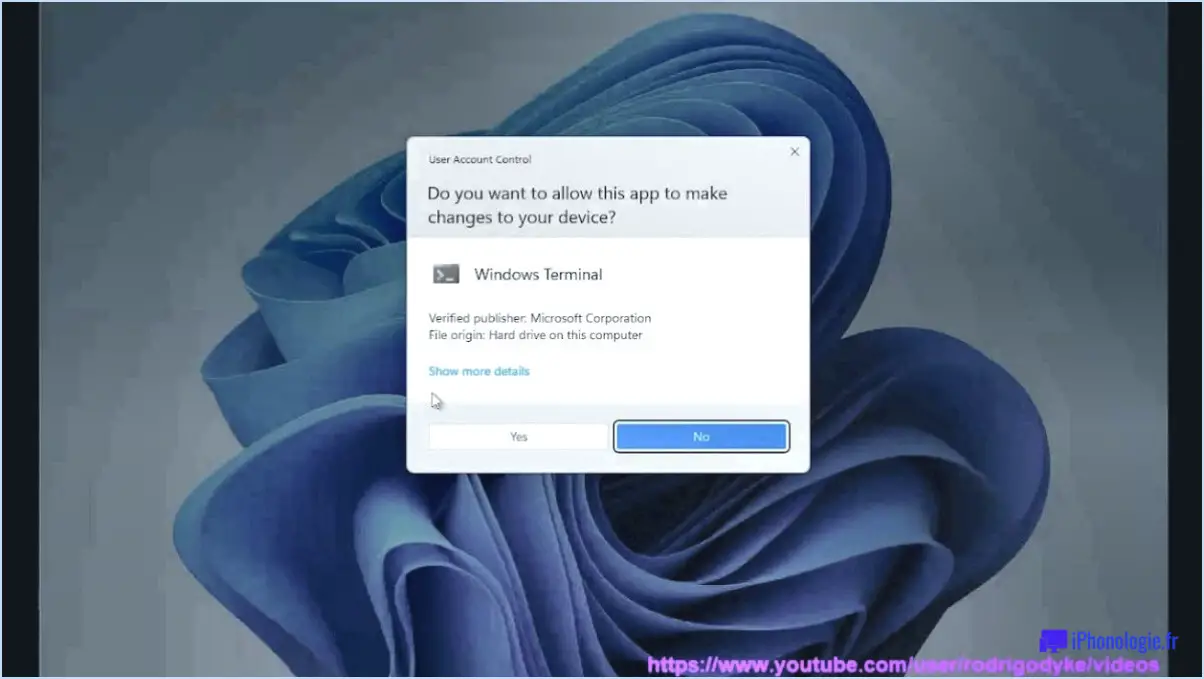Comment forcer la désinstallation de Symantec Endpoint Protection?
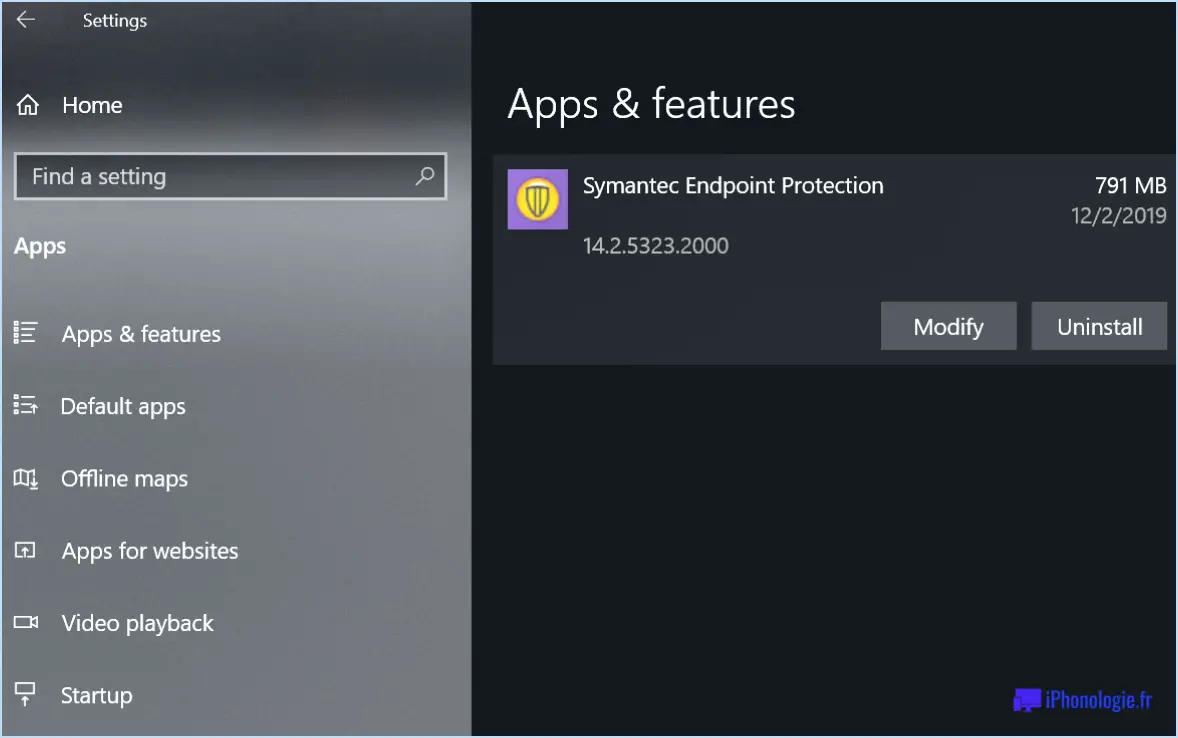
Pour forcer la désinstallation de Symantec Endpoint Protection, procédez comme suit :
- Ouvrez le panneau de configuration : Cliquez sur le bouton Démarrer, situé dans le coin inférieur gauche de votre écran, puis sélectionnez Panneau de configuration dans le menu qui s'affiche.
- Naviguez jusqu'à Programmes et fonctionnalités : Une fois que vous êtes dans le Panneau de configuration, localisez l'option Programmes ou Programmes et fonctionnalités, selon votre version de Windows. Cliquez dessus pour ouvrir la liste des programmes installés.
- Recherchez Symantec Endpoint Protection : Dans la fenêtre Programmes et fonctionnalités, faites défiler la liste des programmes installés jusqu'à ce que vous trouviez Symantec Endpoint Protection. Il est important de s'assurer que vous avez identifié le bon programme avant de poursuivre.
- Lancez le processus de désinstallation : Une fois que vous avez localisé Symantec Endpoint Protection, sélectionnez-le en cliquant dessus, puis cliquez sur le bouton Désinstaller en haut de la fenêtre. Cela lancera le processus de désinstallation.
- Suivez les instructions : Un assistant de désinstallation de Symantec Endpoint Protection s'affiche et vous guide tout au long du processus de suppression. Suivez attentivement les invites, car elles peuvent demander une confirmation ou fournir des options supplémentaires.
- Redémarrez votre ordinateur si vous y êtes invité : Une fois le processus de désinstallation terminé, vous pouvez être invité à redémarrer votre ordinateur pour finaliser la suppression de Symantec Endpoint Protection. Si cela se produit, enregistrez tout travail non sauvegardé et cliquez sur le bouton Redémarrer.
En suivant ces étapes, vous devriez pouvoir désinstaller de force Symantec Endpoint Protection de votre système. Il convient de noter que la désinstallation forcée peut être nécessaire si le processus de désinstallation normal rencontre des erreurs ou si des restes du programme persistent après une désinstallation standard.
Veuillez faire preuve de prudence lorsque vous effectuez des modifications sur votre système, et assurez-vous de disposer d'une sauvegarde de vos fichiers importants avant d'effectuer des changements.
Comment désinstaller Symantec Endpoint Protection à partir de PowerShell?
Pour désinstaller Symantec Endpoint Protection à partir de PowerShell, vous pouvez utiliser la commande suivante : "C:NProgram FilesNSymantecNSymantec Endpoint ProtectionNUninstall.exe". Cette commande lance le processus de désinstallation de Symantec Endpoint Protection directement à partir de PowerShell. Veillez à exécuter cette commande avec des privilèges administratifs pour garantir une désinstallation réussie.
Voici un guide étape par étape pour désinstaller Symantec Endpoint Protection à partir de PowerShell :
- Ouvrez PowerShell avec des privilèges administratifs.
- Copiez et collez la commande "C:NProgram FilesNSymantec Endpoint ProtectionNUninstall.exe" dans la fenêtre PowerShell.
- Appuyez sur Entrée pour exécuter la commande.
- Suivez les éventuelles invites ou confirmations à l'écran pour terminer le processus de désinstallation.
En suivant ces étapes, vous serez en mesure de désinstaller Symantec Endpoint Protection à l'aide de PowerShell de manière efficace.
Comment déverrouiller Symantec Endpoint Protection admin?
Le déverrouillage du compte administrateur de Symantec Endpoint Protection peut être abordé de plusieurs façons en fonction de votre configuration unique. Pour commencer, il est recommandé d'examiner les journaux de Symantec Endpoint Protection afin d'identifier les raisons potentielles du verrouillage du compte. Ces journaux peuvent fournir des informations précieuses pour aider à résoudre le problème. En outre, une recherche en ligne peut vous fournir des conseils pertinents et des étapes de dépannage à partir de la base de connaissances étendue et de la communauté d'utilisateurs de Symantec. Si vous rencontrez des difficultés persistantes, il est conseillé de contacter directement le service d'assistance de Symantec afin de demander l'aide de ses experts pour déverrouiller le compte d'administrateur.
Comment formater un disque dur crypté par Symantec?
Pour formater un disque dur crypté Symantec, procédez comme suit :
- Ouvrez le Poste de travail et localisez le disque dur crypté.
- Cliquez avec le bouton droit de la souris sur le disque dur et choisissez Format dans le menu.
- Dans la fenêtre Format qui s'affiche, assurez-vous que l'option Format est sélectionnée.
- Cliquez sur le bouton Démarrer pour lancer le processus de formatage.
- Un message d'avertissement s'affiche, confirmant votre intention de formater le disque.
- Cliquez sur Oui pour procéder au formatage.
Remarque : le formatage effacera toutes les données du disque dur crypté ; assurez-vous donc de disposer d'une sauvegarde des fichiers importants avant de procéder.
Comment réinitialiser mon mot de passe Symantec Endpoint Protection Manager 14?
Pour réinitialiser votre mot de passe 14 de Symantec Endpoint Protection Manager (SEPM), vous pouvez utiliser l'outil de récupération de mot de passe fourni par Symantec. Voici les étapes à suivre pour vous guider tout au long du processus :
- Téléchargez l'outil de récupération de mot de passe à partir du site Web officiel de Symantec ou d'une source fiable.
- Installez l'outil sur l'ordinateur où SEPM est installé.
- Lancez l'outil de récupération de mot de passe et sélectionnez l'option de création d'un fichier de récupération de mot de passe.
- Suivez les invites pour générer le fichier de récupération. Veillez à le stocker dans un endroit sûr.
- Ouvrez la console SEPM sur votre ordinateur.
- Cliquez sur le menu "Aide" situé dans la console.
- Choisissez l'option "Dépannage" dans le menu déroulant.
- Dans le menu de dépannage, sélectionnez l'option "Réinitialisation du mot de passe".
- Suivez les instructions qui s'affichent à l'écran et indiquez le chemin d'accès au fichier de récupération du mot de passe que vous avez créé précédemment.
- Saisissez et confirmez votre nouveau mot de passe lorsque vous y êtes invité.
- Enregistrez les modifications et quittez l'outil de réinitialisation du mot de passe.
En suivant ces étapes, vous devriez être en mesure de réinitialiser votre mot de passe SEPM et de retrouver l'accès à votre compte.
Comment ouvrir un fichier de cryptage Symantec?
Pour ouvrir un fichier de chiffrement Symantec, vous devez utiliser le logiciel Symantec Encryption Desktop. Ce logiciel est spécialement conçu pour décrypter les fichiers cryptés et y accéder. Voici un guide étape par étape :
- Installez le logiciel Symantec Encryption Desktop sur votre ordinateur.
- Lancez le logiciel et accédez au menu "Fichier".
- Sélectionnez l'option "Ouvrir" pour rechercher le fichier crypté auquel vous souhaitez accéder.
- Une fois le fichier localisé, cliquez dessus et appuyez sur "Ouvrir".
- Une invite s'affiche pour demander le mot de passe. Saisissez le mot de passe correct associé au fichier crypté.
- Si le mot de passe est correct, le fichier sera décrypté et ouvert, ce qui vous permettra de voir son contenu.
N'oubliez pas que sans le mot de passe correct, il n'est pas possible d'ouvrir un fichier crypté Symantec.
Quel est le mot de passe par défaut pour Symantec Endpoint Protection?
Le mot de passe par défaut de Symantec Endpoint Protection est "symantec". Il est essentiel de noter que l'utilisation d'un mot de passe par défaut présente un risque pour la sécurité, car il est largement connu et peut être exploité par des personnes non autorisées. Pour garantir la protection de votre système, il est fortement recommandé de modifier le mot de passe par défaut immédiatement après l'installation. La mise à jour régulière de votre mot de passe vers un mot de passe fort et unique ajoute une couche de sécurité supplémentaire pour protéger votre compte Symantec Endpoint Protection. N'oubliez pas de suivre les meilleures pratiques pour la création de mots de passe, y compris une combinaison de lettres majuscules et minuscules, de chiffres et de caractères spéciaux.
Qu'est-ce que Symantec Endpoint Encryption?
Symantec Endpoint Encryption est un logiciel puissant conçu pour protéger les données sur les ordinateurs portables et autres appareils portables. En utilisant des techniques de chiffrement avancées, il garantit que les informations sensibles restent protégées même si l'appareil tombe entre de mauvaises mains. Cette solution robuste crypte efficacement les données, les rendant illisibles pour les utilisateurs non autorisés. Dans le cas malheureux de la perte ou du vol d'un appareil, Symantec Endpoint Encryption garantit que les données confidentielles restent en sécurité, minimisant ainsi le risque de violation de données et d'utilisation abusive potentielle. Ses mesures de sécurité complètes assurent la tranquillité d'esprit des entreprises et des particuliers, en garantissant la confidentialité et l'intégrité des informations précieuses.